WPS ppt添加打勾方框的方法
時間:2023-05-08 10:30:05作者:極光下載站人氣:1739
wps是一款非常不錯的文檔編輯軟件,在WPS中,你可以進行WPS PPT演示文稿的編輯和制作,比如我們想要在WPS PPT幻燈片中插入一個帶有勾的方框,也就是在方框中打勾,那么我們該如何來操作呢,其實我們可以設置一下字體,比如我們在幻燈片中插入一個文本框,輸入一個大寫字母R,之后將字體設置成為wingding2,那么我們編輯的R字母就會自動的變成打勾方框,這是一個非常簡單的操作方法,且十分的實用,對于一些小伙伴來說可以節約打字時間,下方是關于如何使用WPS PPT打出打勾方框的具體操作方法,如果你需要的情況下可以看看方法教程,希望對大家有所幫助。
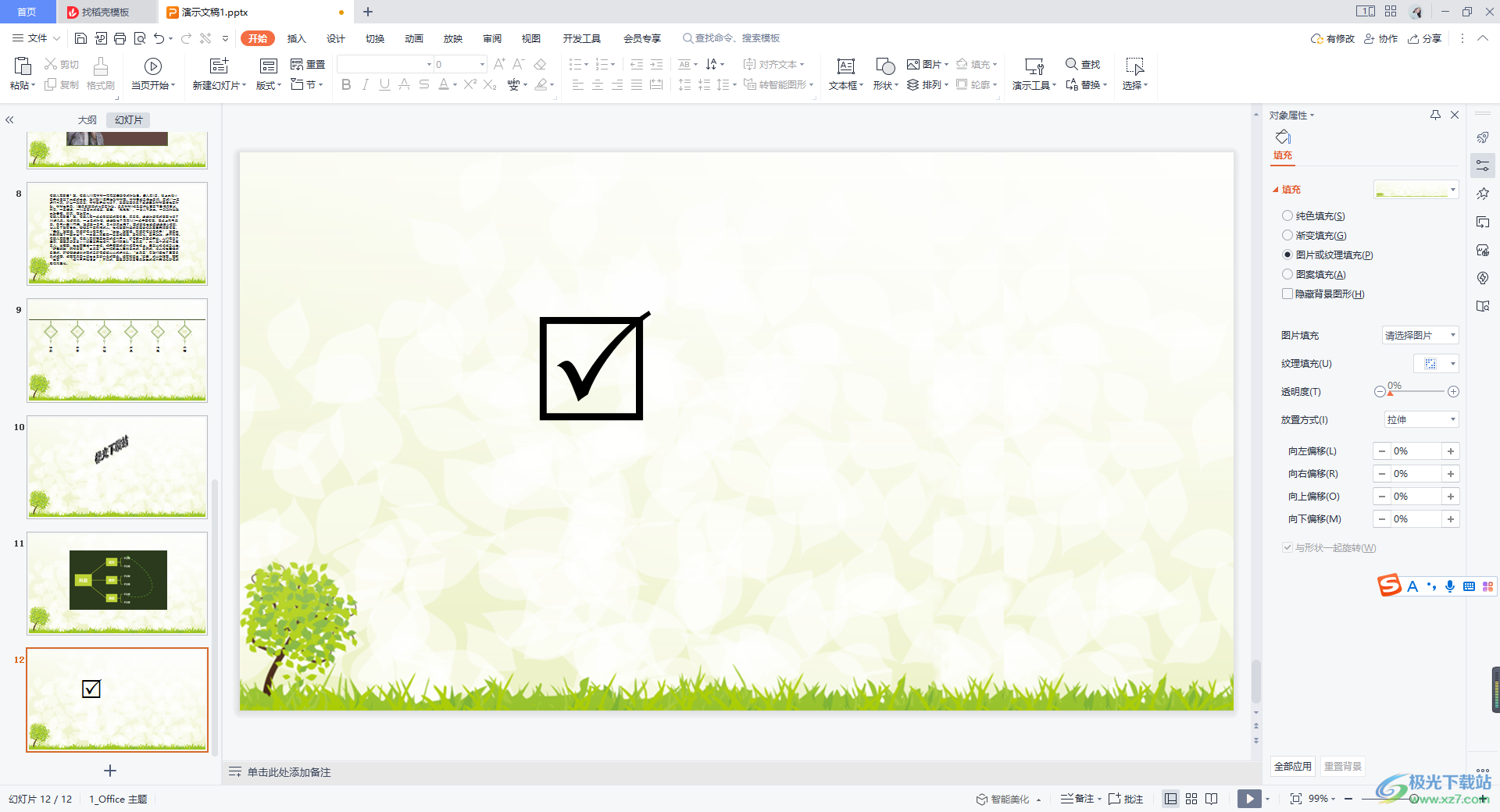
方法步驟
1.首先我們將幻燈片打開并且新建一張自己需要的幻燈片,之后點擊【開始】選項卡,在該工具欄中找到【文本框】并且點擊該功能選擇插入【橫向文本框】。
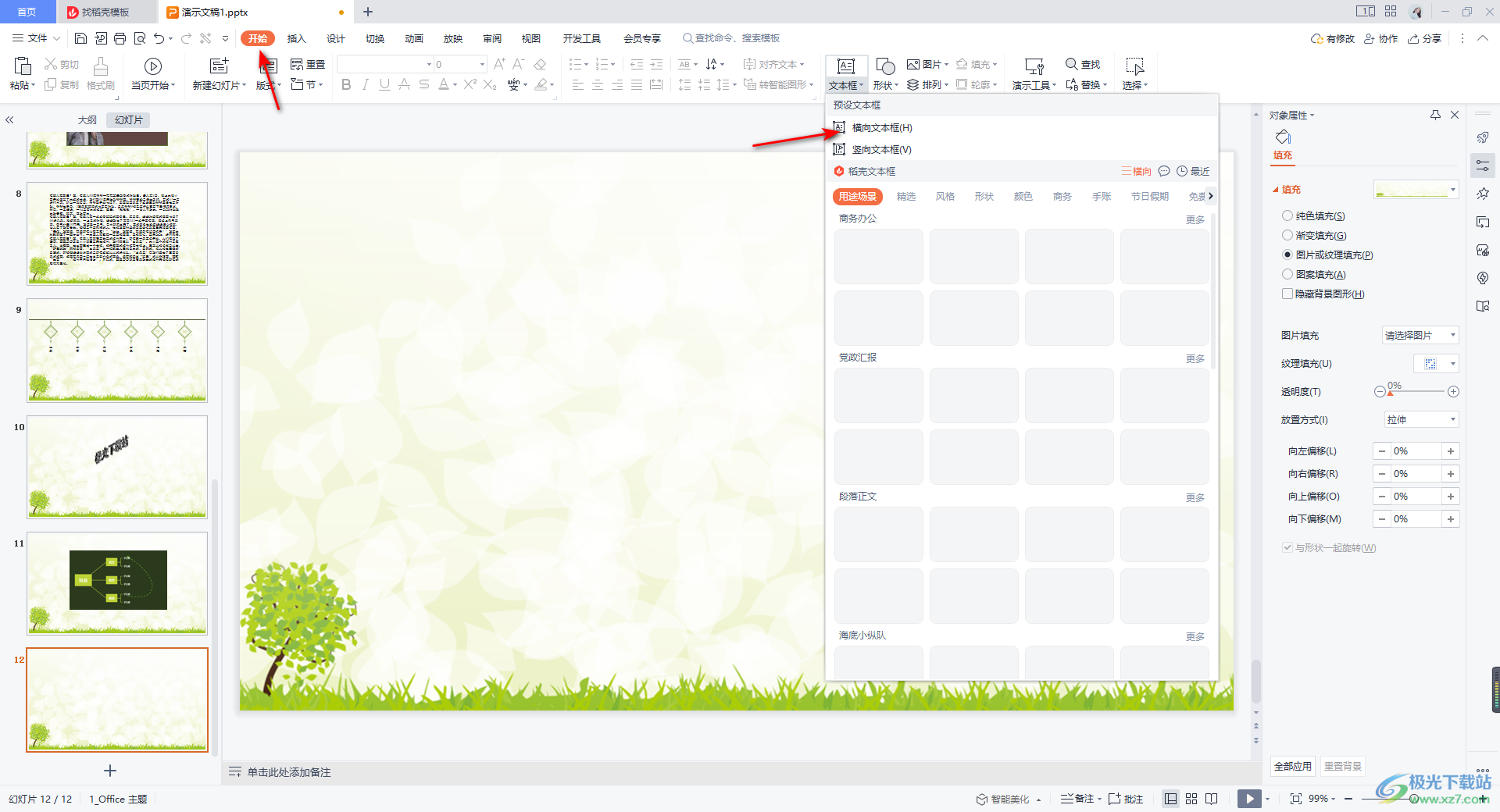
2.之后我們在幻燈片中用鼠標框選出一個文本框,并且需要在文本框中輸入一個大寫字母【R】。
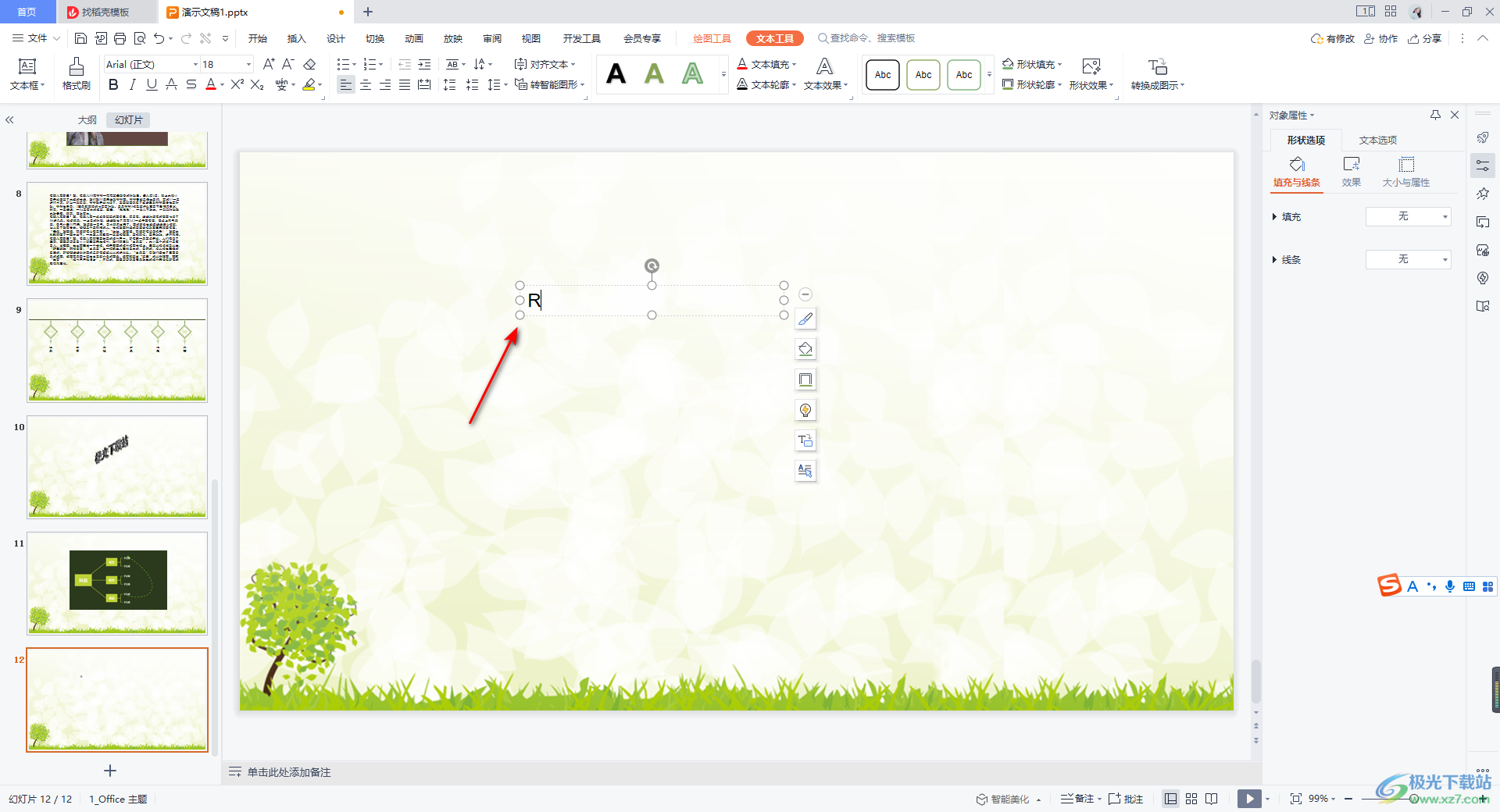
3.之后我們將鼠標定位到上方的【開始】選項的位置進行點擊一下。
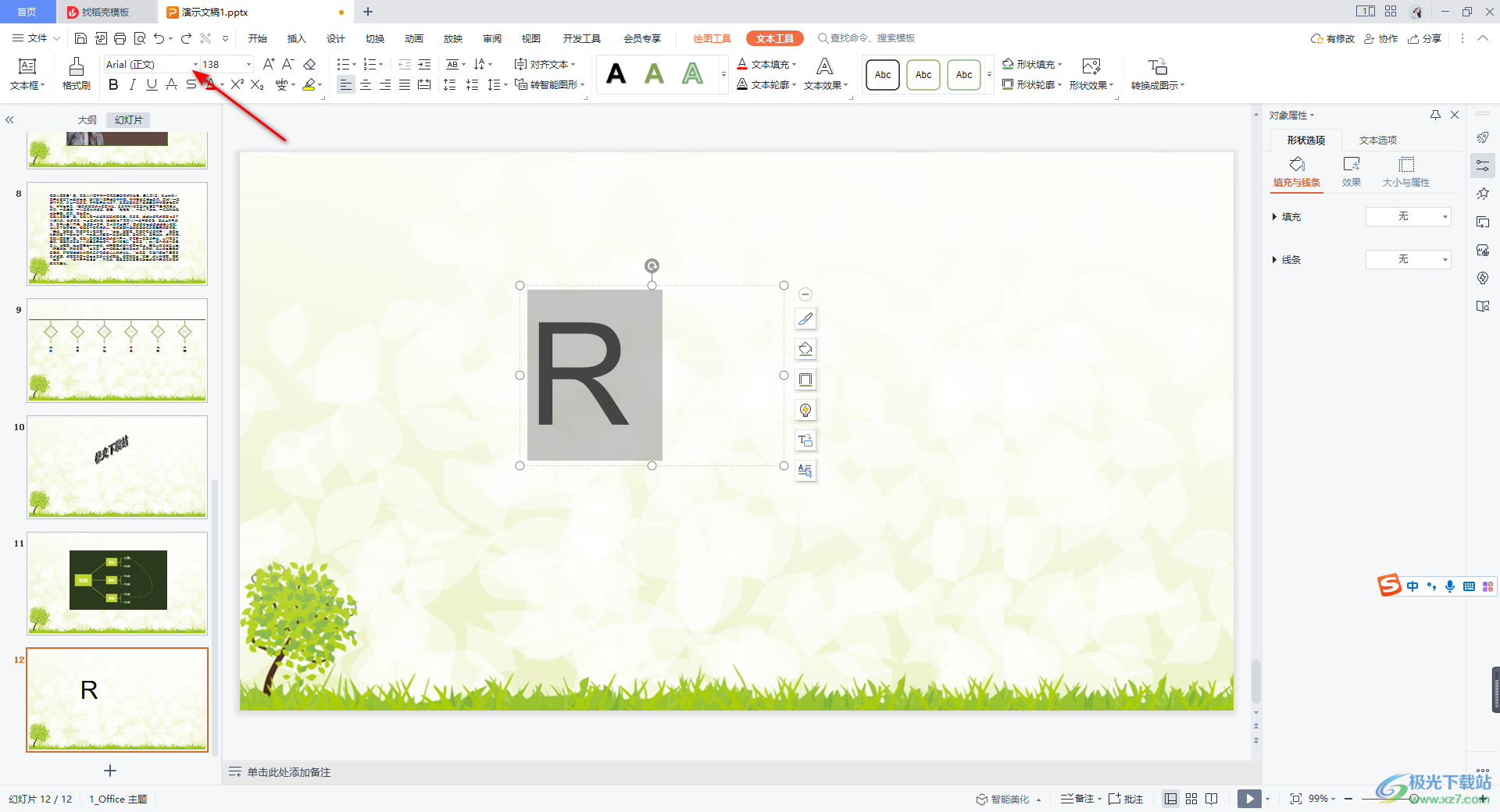
4.這時就會彈出一個下拉選項框,我們在下拉選項中找到【wingding2】這個字體樣式,將該字體樣式用鼠標進行左鍵點擊。
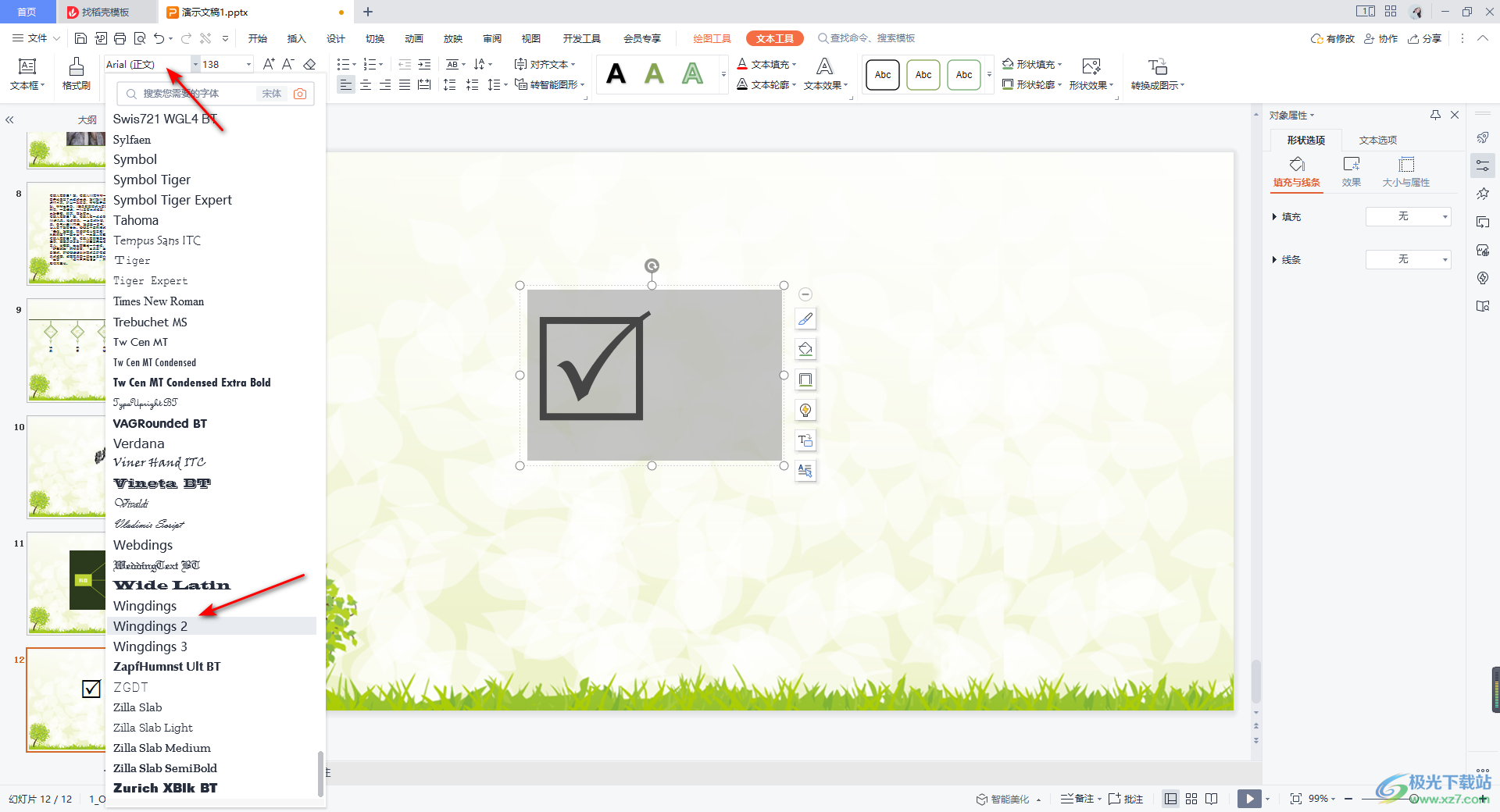
5.這時返回到我們的幻燈片編輯頁面中,就可以看到剛剛的R字母變成了方框打勾樣式了,如圖所示。
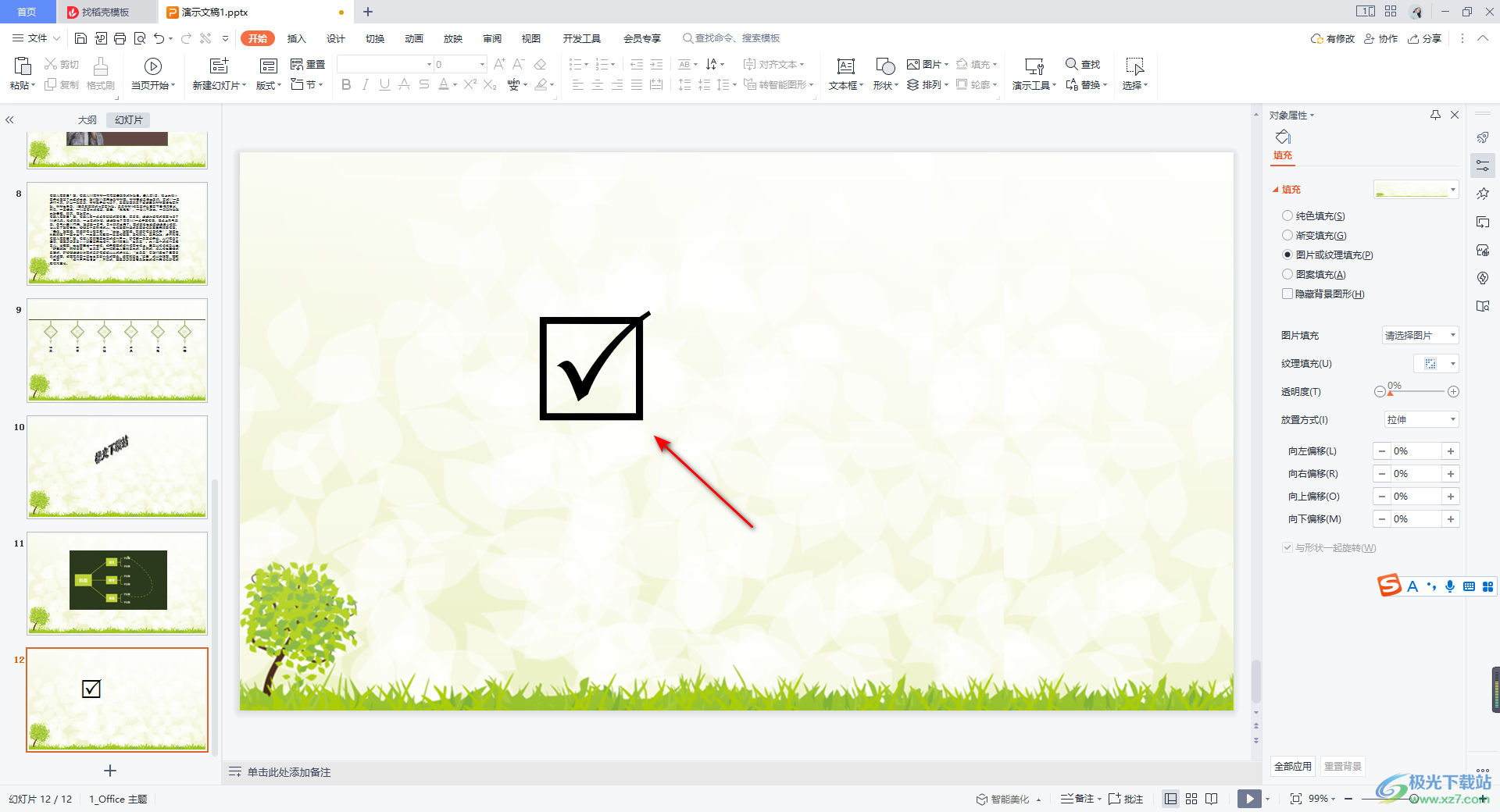
以上就是關于投如何使用WPS PPT制作方框內容打勾的具體操作方法,有些時候我們進行幻燈片制作時,需要打出一個方框中有勾的樣式,那么你就可以通過上述這樣的方法教程來操作即可,操作方法十分的簡單,感興趣的話可以操作試試。

大小:240.07 MB版本:v12.1.0.18608環境:WinAll
- 進入下載
相關推薦
相關下載
熱門閱覽
- 1百度網盤分享密碼暴力破解方法,怎么破解百度網盤加密鏈接
- 2keyshot6破解安裝步驟-keyshot6破解安裝教程
- 3apktool手機版使用教程-apktool使用方法
- 4mac版steam怎么設置中文 steam mac版設置中文教程
- 5抖音推薦怎么設置頁面?抖音推薦界面重新設置教程
- 6電腦怎么開啟VT 如何開啟VT的詳細教程!
- 7掌上英雄聯盟怎么注銷賬號?掌上英雄聯盟怎么退出登錄
- 8rar文件怎么打開?如何打開rar格式文件
- 9掌上wegame怎么查別人戰績?掌上wegame怎么看別人英雄聯盟戰績
- 10qq郵箱格式怎么寫?qq郵箱格式是什么樣的以及注冊英文郵箱的方法
- 11怎么安裝會聲會影x7?會聲會影x7安裝教程
- 12Word文檔中輕松實現兩行對齊?word文檔兩行文字怎么對齊?
網友評論